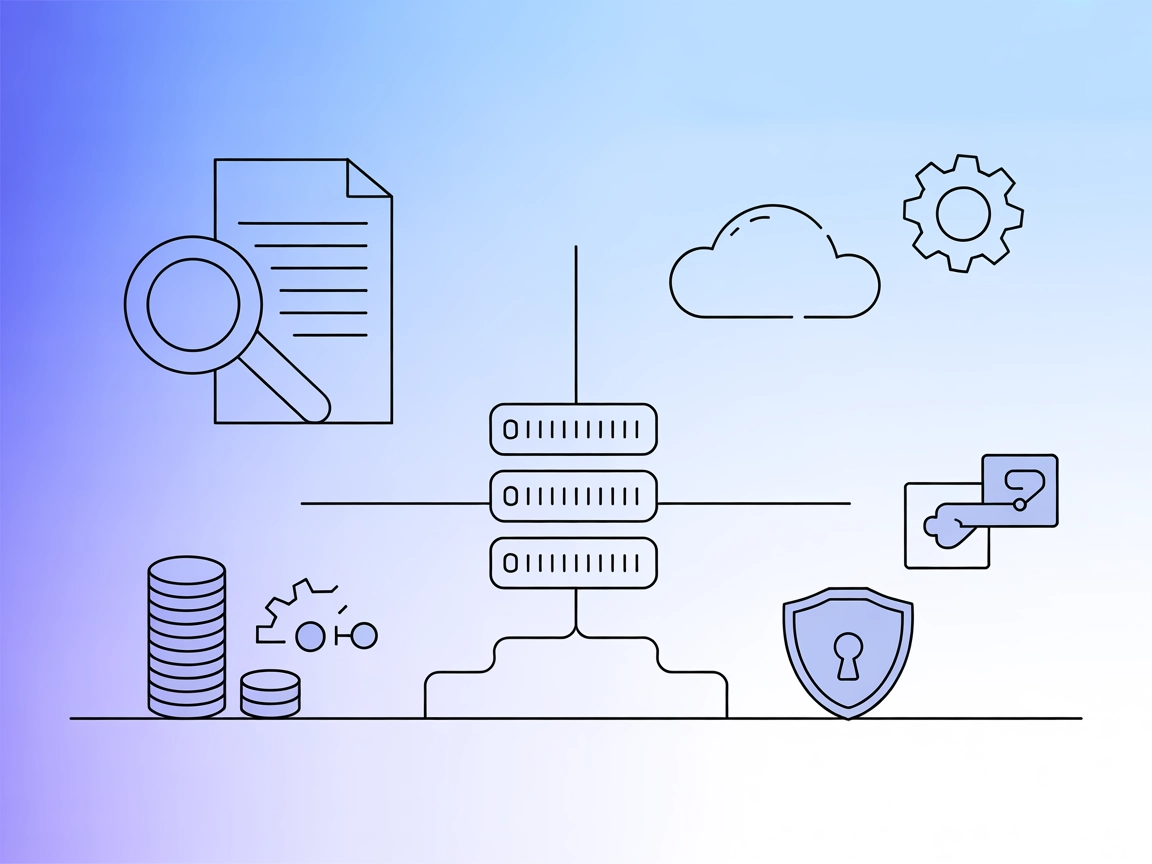OpenSearch MCP Server Integration
Der OpenSearch MCP Server ermöglicht die nahtlose Integration von OpenSearch mit FlowHunt und anderen KI-Agenten und bietet programmatischen Zugriff auf Such-, ...

Integrieren Sie blitzschnelle, KI-gesteuerte Datei- und Ordnersuche in Ihre Automatisierungsabläufe – mit plattformspezifischer Unterstützung für Windows, macOS und Linux.
FlowHunt bietet eine zusätzliche Sicherheitsschicht zwischen Ihren internen Systemen und KI-Tools und gibt Ihnen granulare Kontrolle darüber, welche Tools von Ihren MCP-Servern aus zugänglich sind. In unserer Infrastruktur gehostete MCP-Server können nahtlos mit FlowHunts Chatbot sowie beliebten KI-Plattformen wie ChatGPT, Claude und verschiedenen KI-Editoren integriert werden.
Der Everything Search MCP Server ist ein plattformübergreifender Model Context Protocol (MCP) Server, der schnelle und effiziente Dateisuche für KI-Assistenten und Entwickler bereitstellt. Er überbrückt die Lücke zwischen KI-Agenten und systemeigenen Suchwerkzeugen und ermöglicht so natürlichsprachliche Datei- und Ordnersuchen auf Windows-, macOS- und Linux-Systemen. Unter Windows nutzt er das leistungsstarke Everything SDK, auf macOS die integrierte Spotlight-Datenbank via mdfind, und unter Linux integriert er sich mit locate oder plocate. So können KI-Workflows nahtlos Dateimetadaten auffinden, Ressourcen schnell lokalisieren oder suchbasierte Aufgaben als Teil größerer Entwicklungs- und Automatisierungspipelines automatisieren. Der Everything Search MCP Server steigert die Produktivität, indem er kontextbezogene Dateisuche für LLMs und Entwicklungstools zugänglich macht.
In der Repository-Dokumentation oder den Dateien sind keine expliziten Prompt-Templates angegeben.
In der verfügbaren Dokumentation oder den Repository-Dateien sind keine expliziten MCP-Ressourcen erwähnt.
query: Erforderlicher Suchbegriff (plattformabhängige Syntax unterstützt)max_results: Limit für die Anzahl der Ergebnisse (Standard: 100, Maximum: 1000)match_path: Abgleich mit vollständigem Pfad (Standard: false)match_case: Groß-/Kleinschreibung beachten (Standard: false)match_whole_word: Exakte Wortsuche (Standard: false)match_regex: Regex-Suche (Standard: false)sort_by: Sortieroptionen (Dateiname, Pfad, Größe, Erweiterung, Erstell-/Änderungsdatum usw.)Beispielkonfiguration:
{
"mcpServers": {
"everything-search": {
"command": "python",
"args": ["-m", "src.mcp_server_everything_search"]
}
}
}
Beispielkonfiguration:
{
"mcpServers": {
"everything-search": {
"command": "python",
"args": ["-m", "src.mcp_server_everything_search"]
}
}
}
Beispielkonfiguration:
{
"mcpServers": {
"everything-search": {
"command": "python",
"args": ["-m", "src.mcp_server_everything_search"]
}
}
}
Beispielkonfiguration:
{
"mcpServers": {
"everything-search": {
"command": "python",
"args": ["-m", "src.mcp_server_everything_search"]
}
}
}
Um sensible Daten oder API-Schlüssel abzusichern, verwenden Sie Umgebungsvariablen in Ihrer MCP-Konfiguration:
{
"mcpServers": {
"everything-search": {
"command": "python",
"args": ["-m", "src.mcp_server_everything_search"],
"env": {
"SOME_API_KEY": "${SOME_API_KEY}"
},
"inputs": {
"api_key": "${SOME_API_KEY}"
}
}
}
}
Hinweis: Ersetzen Sie
"SOME_API_KEY"durch den tatsächlichen Namen der Umgebungsvariable, wie von Ihrer Umgebung benötigt.
Verwendung von MCP in FlowHunt
Um MCP Server in Ihren FlowHunt-Workflow zu integrieren, fügen Sie zunächst die MCP-Komponente zu Ihrem Flow hinzu und verbinden Sie sie mit Ihrem KI-Agenten:
Klicken Sie auf die MCP-Komponente, um das Konfigurationspanel zu öffnen. Fügen Sie im Bereich für die System-MCP-Konfiguration Ihre MCP Server-Daten im folgenden JSON-Format ein:
{
"everything-search": {
"transport": "streamable_http",
"url": "https://yourmcpserver.example/pathtothemcp/url"
}
}
Nach der Konfiguration kann der KI-Agent dieses MCP als Tool mit allen Funktionen und Möglichkeiten verwenden. Denken Sie daran, “everything-search” durch den tatsächlichen Namen Ihres MCP-Servers zu ersetzen und die URL entsprechend Ihrer MCP-Server-Instanz anzupassen.
| Abschnitt | Verfügbarkeit | Details/Anmerkungen |
|---|---|---|
| Übersicht | ✅ | Allgemeine Beschreibung und Zweck in README.md verfügbar. |
| Liste der Prompts | ⛔ | Keine expliziten Prompt-Templates gefunden. |
| Liste der Ressourcen | ⛔ | Keine expliziten MCP-Ressourcen beschrieben. |
| Liste der Tools | ✅ | “search”-Tool, dokumentiert in README.md. |
| Absicherung von API-Schlüsseln | ✅ | Verwendung von Umgebungsvariablen im Einrichtungsbereich beschrieben. |
| Sampling-Unterstützung (weniger relevant) | ⛔ | Keine Informationen zur Sampling-Unterstützung gefunden. |
Basierend auf der verfügbaren Dokumentation bietet der “Everything Search” MCP Server eine ausgezeichnete Übersicht zu Zweck und Tool-Funktionalität, es fehlen jedoch explizite Prompt-Templates, Ressourcen oder erweiterte MCP-Features wie Sampling oder Roots. Die Dokumentation ist klar und das Projekt wird aktiv gepflegt. Insgesamt ist es ein solides Tool für Dateisuche-Anwendungsfälle, aber kein umfassendes Beispiel aller MCP-Fähigkeiten.
| Hat eine LICENSE | ✅ (MIT) |
|---|---|
| Mindestens ein Tool | ✅ |
| Anzahl Forks | 18 |
| Anzahl Stars | 193 |
Es handelt sich um einen plattformübergreifenden Model Context Protocol Server, der es KI-Assistenten und Tools ermöglicht, schnelle Datei- und Ordnersuchen über Windows, macOS und Linux hinweg mit nativen System-Suchmaschinen durchzuführen.
Windows (mit Everything SDK), macOS (mit Spotlight über mdfind) und Linux (mit locate oder plocate).
Sie können Suchbegriffe, Ergebnislimits, Groß-/Kleinschreibung, Pfadabgleich, Regex, exakte Wortsuche und Sortieroptionen (z. B. Dateiname, Größe oder Datum) angeben.
Verwenden Sie Umgebungsvariablen in Ihrer MCP-Konfiguration, um sensible Informationen sicher zu speichern und einzubinden, wie im Einrichtungsbereich beschrieben.
Ja! Fügen Sie die MCP-Komponente zu Ihrem Flow hinzu, konfigurieren Sie den Everything Search Server, und Ihr KI-Agent kann leistungsstarke Dateisystem-Suchen als Teil jeder Automatisierung auslösen.
Steigern Sie Ihre Produktivität mit dem Everything Search MCP Server – für KI-Assistenten und Automatisierungsabläufe mit leistungsstarker, effizienter Systemsuchen.
Der OpenSearch MCP Server ermöglicht die nahtlose Integration von OpenSearch mit FlowHunt und anderen KI-Agenten und bietet programmatischen Zugriff auf Such-, ...
Der Elasticsearch MCP-Server verbindet KI-Assistenten mit Elasticsearch- und OpenSearch-Clustern und ermöglicht erweiterte Suche, Indexverwaltung und Cluster-Op...
Der mcp-google-search MCP-Server verbindet KI-Assistenten mit dem Web und ermöglicht Echtzeit-Suche sowie Inhaltsxadextraktion über die Google Custom Search API...